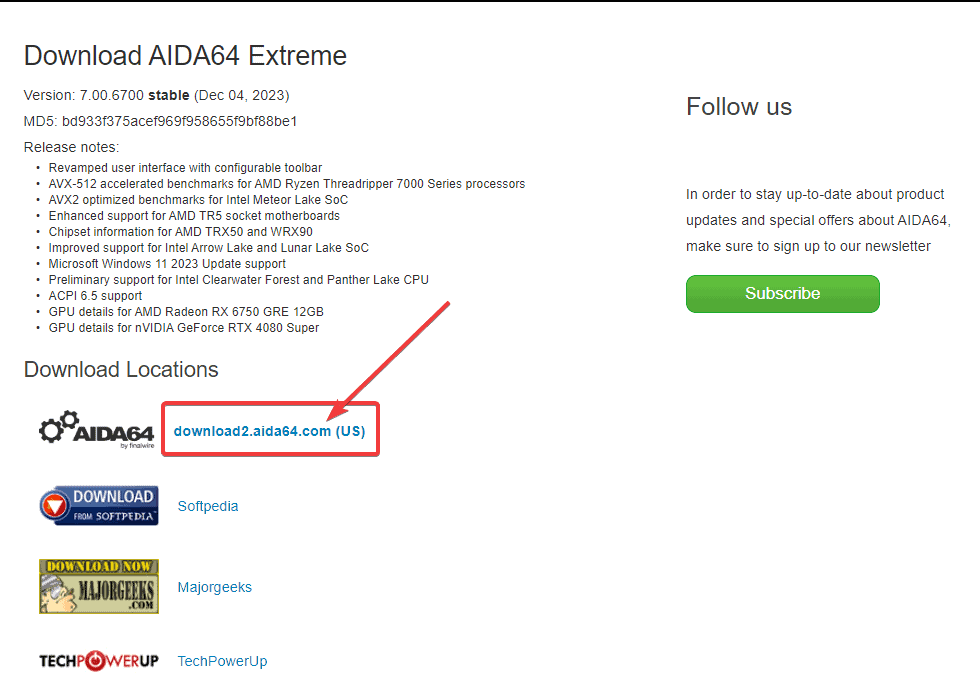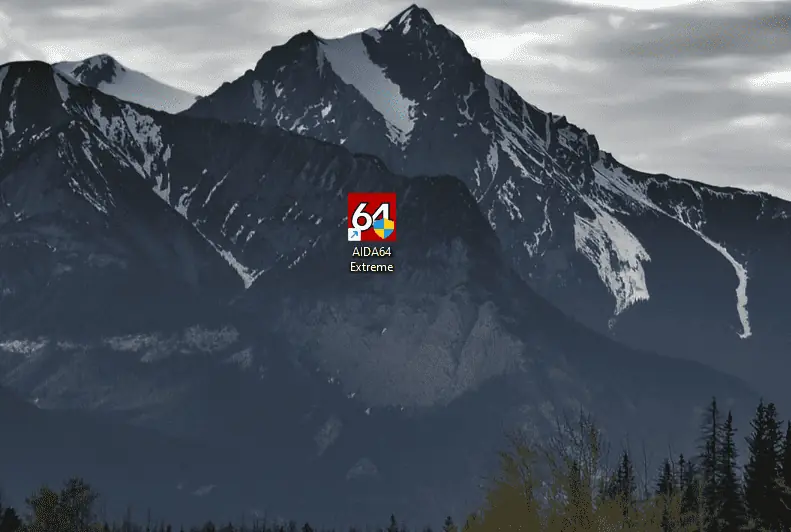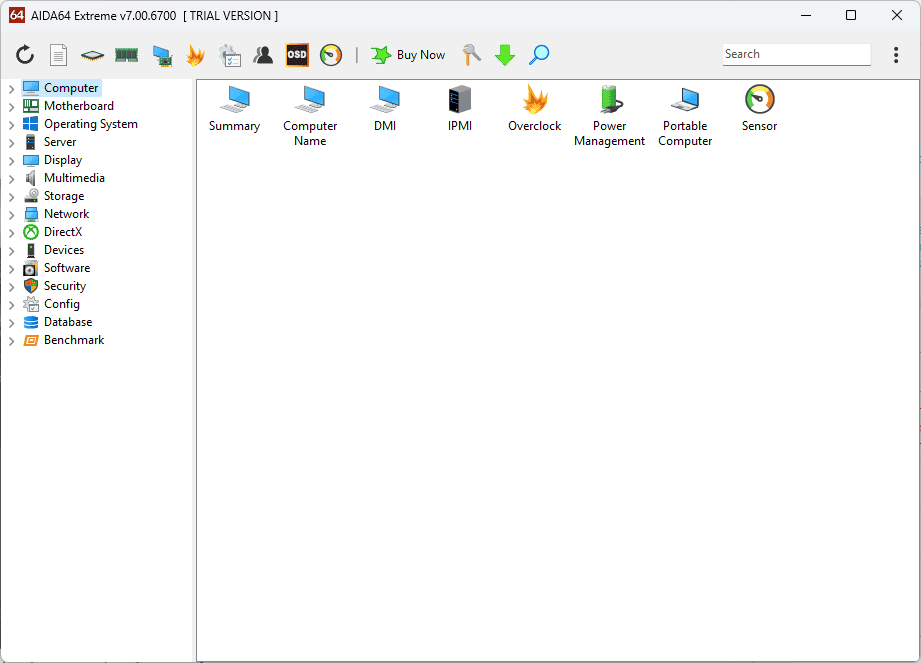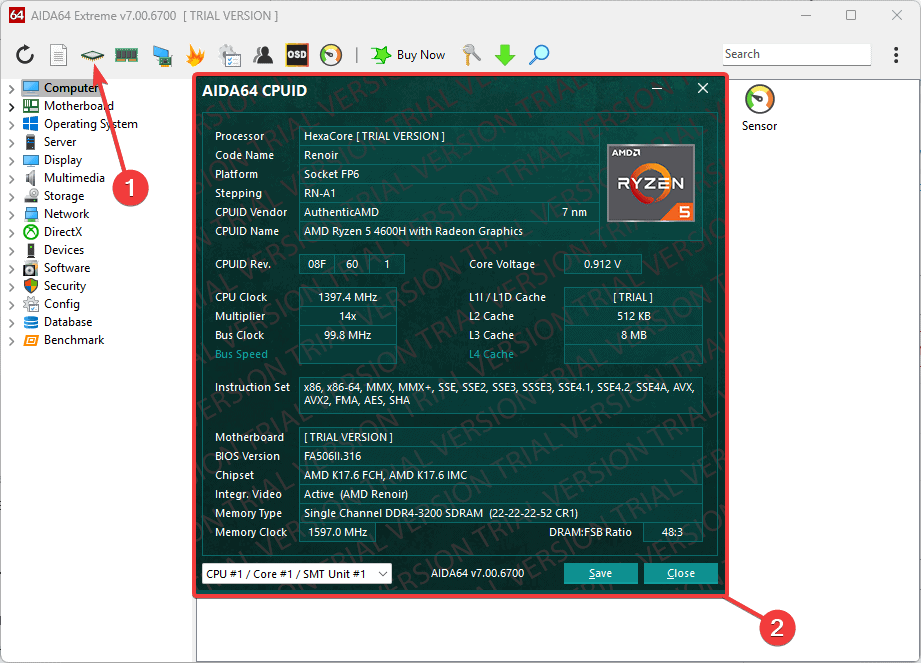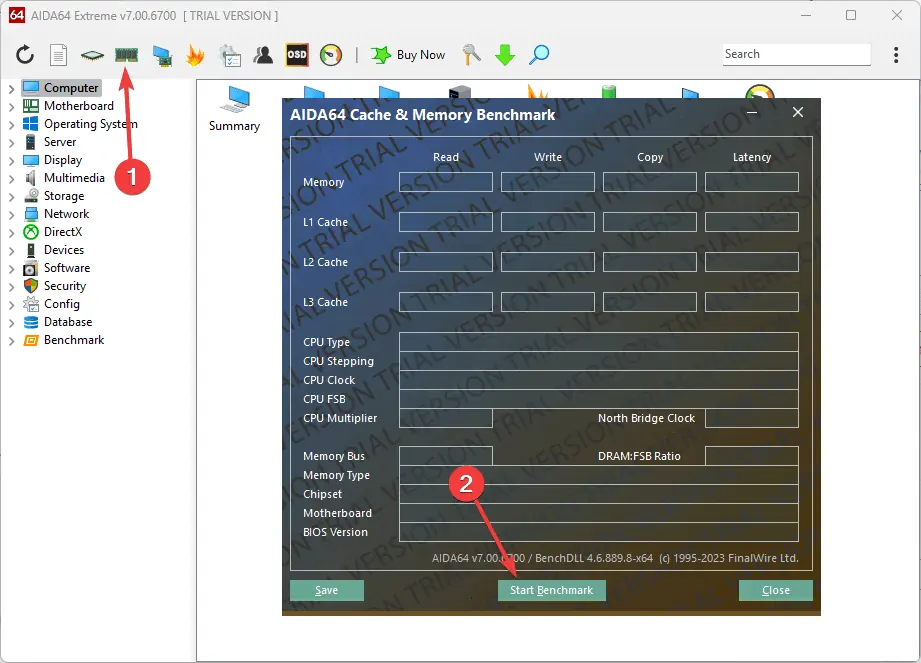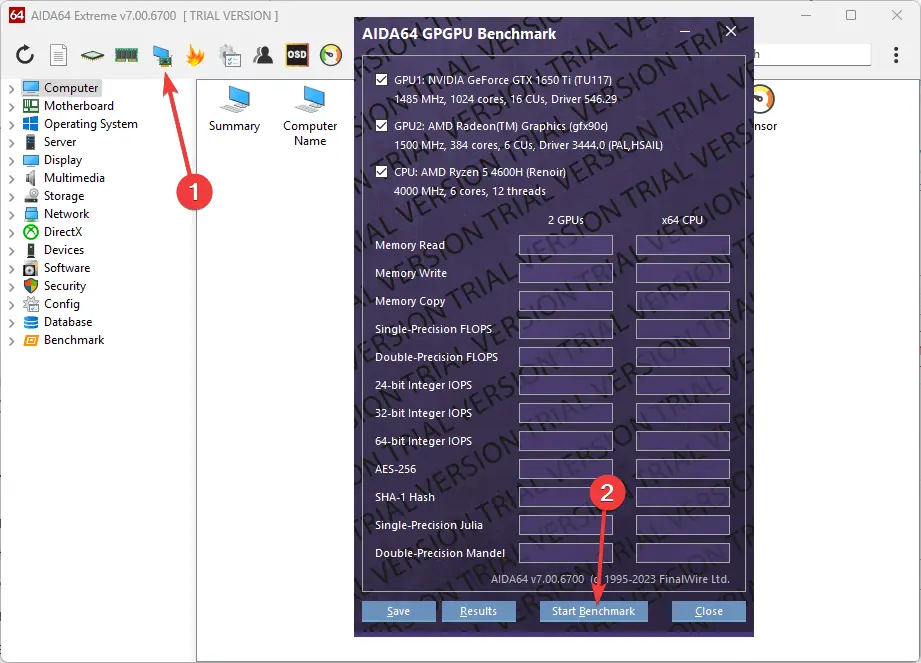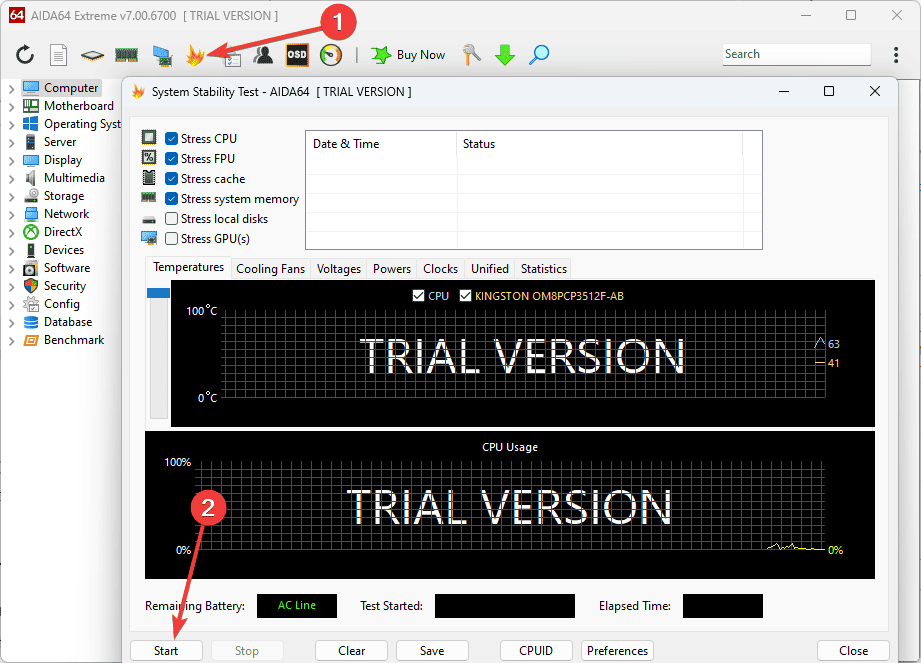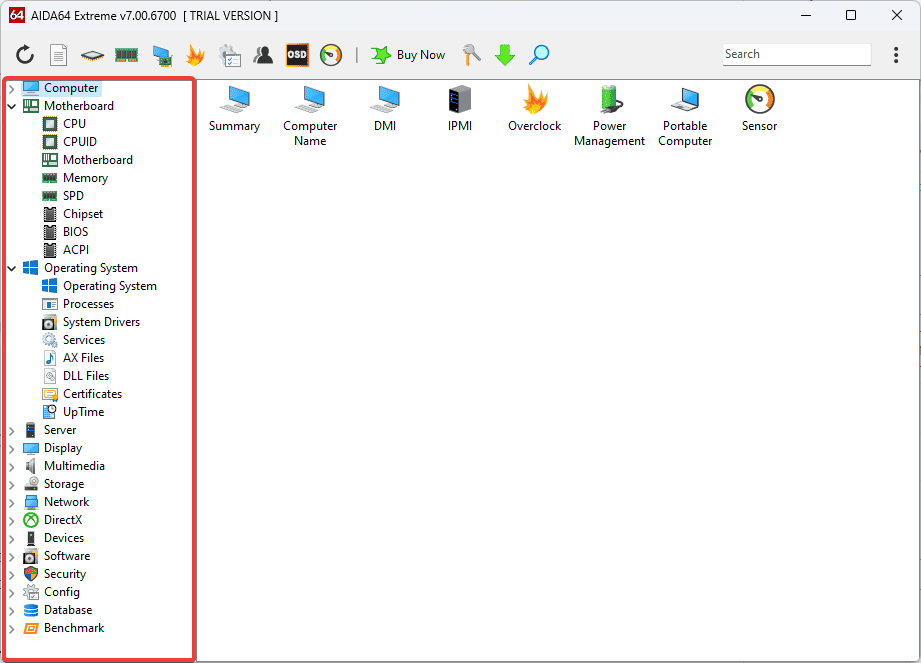Bedste hardwarediagnoseværktøj: 10 brugervenlige muligheder
12 min. Læs
Opdateret den
Læs vores oplysningsside for at finde ud af, hvordan du kan hjælpe MSPoweruser med at opretholde redaktionen Læs mere
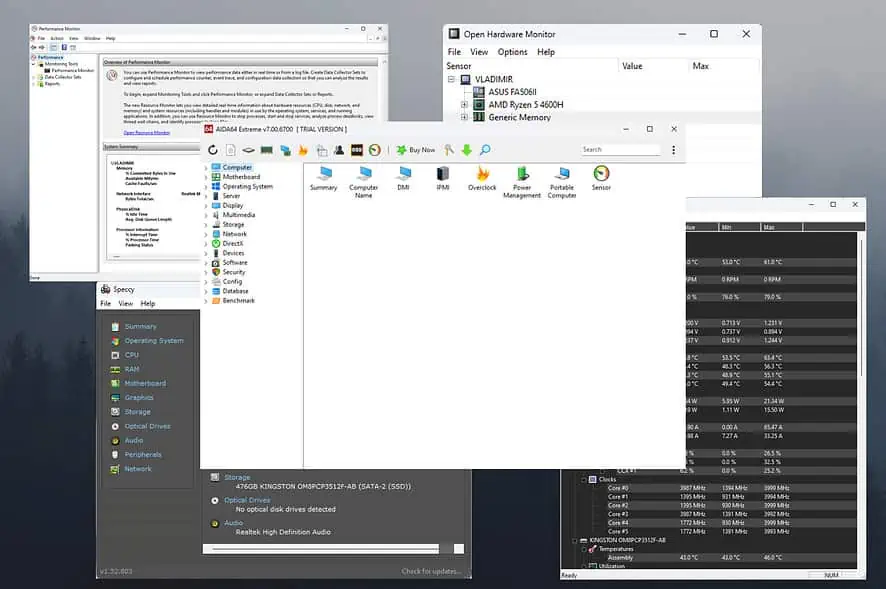
At vælge det bedste hardwarediagnoseværktøj kan gøre en enorm forskel i din evne til at administrere din enhed. Uanset om du oplever problemer med din enheds harddiske eller langsom ydeevne og fryser, kan denne software hjælpe.
Jeg testede mere end 25 hardwarediagnoseværktøjer for at vælge 10 af de bedste muligheder på markedet. Nedenfor kan du også se en detaljeret beskrivelse af min testproces.
Bedste hardwarediagnoseværktøj
1. AIDA64 Extreme

Så snart jeg åbnede AIDA64 Extreme, blev jeg overrasket over den række af informationer, den gav mig. Installationsprocessen gik glat, og der var ingen bloatware eller annoncer til stede.

Det, der skilte sig ud for mig under min test, var sporingsfunktionerne i realtid.
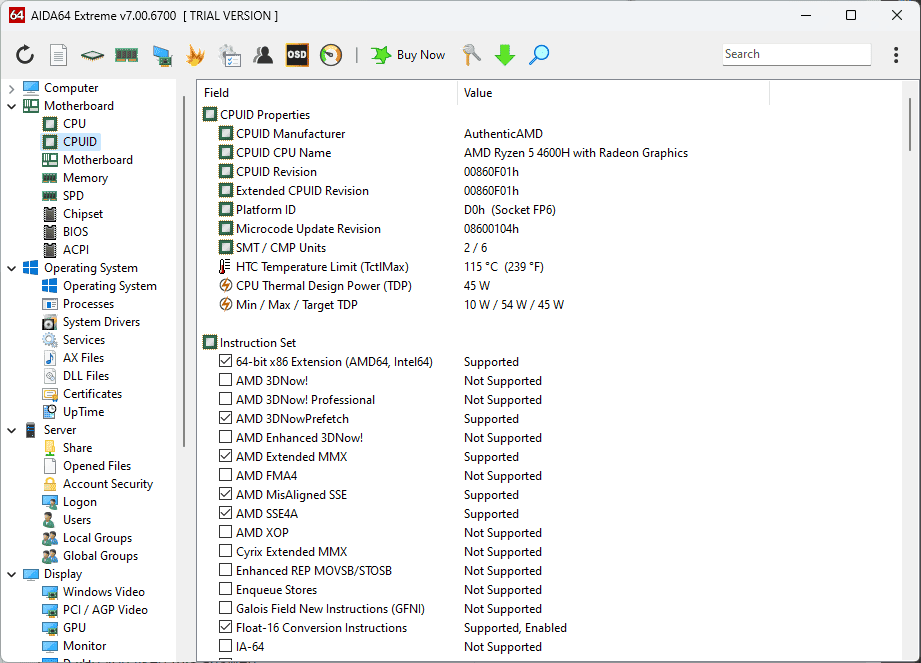
Disse muligheder giver mig et dybdegående overblik over systemtemperaturer, spændinger og blæserhastigheder.
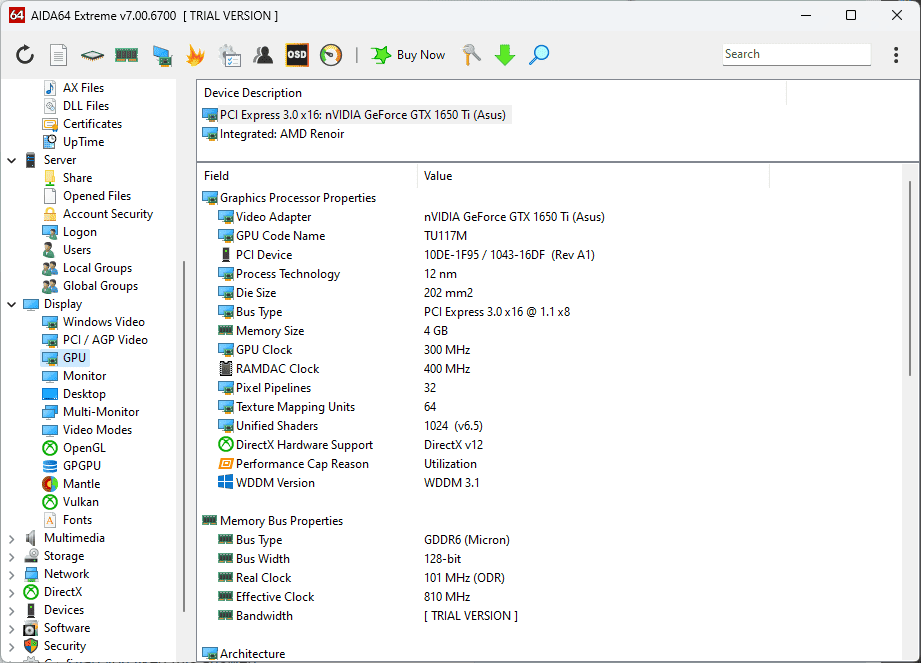
Stresstestmodulet var også meget nyttigt, da jeg prøvede det, før jeg spillede nogle af mine yndlingsspil. Jeg prøvede også den indbyggede GPU-testværktøj.
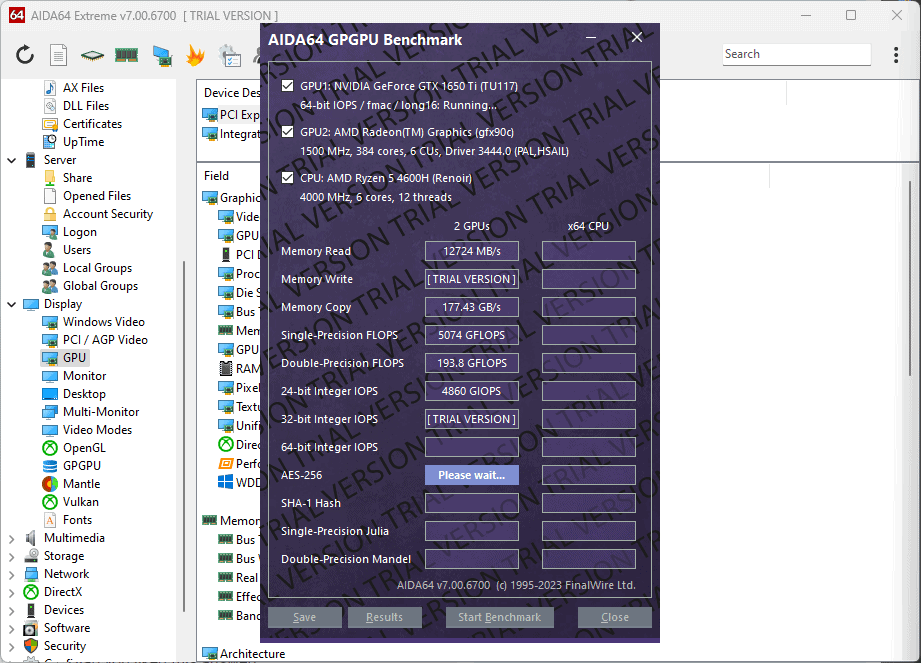
Alligevel kan grænsefladen være overvældende for begyndere, da dataene måske ikke giver fuldstændig mening.
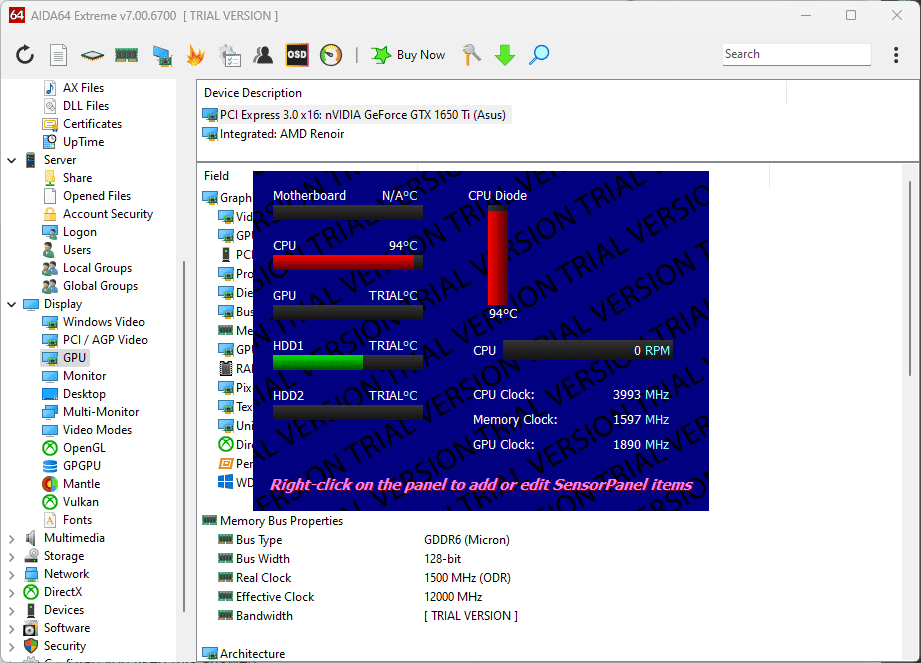
Der er dog ikke noget, som en smule online-forskning ikke kan løse.
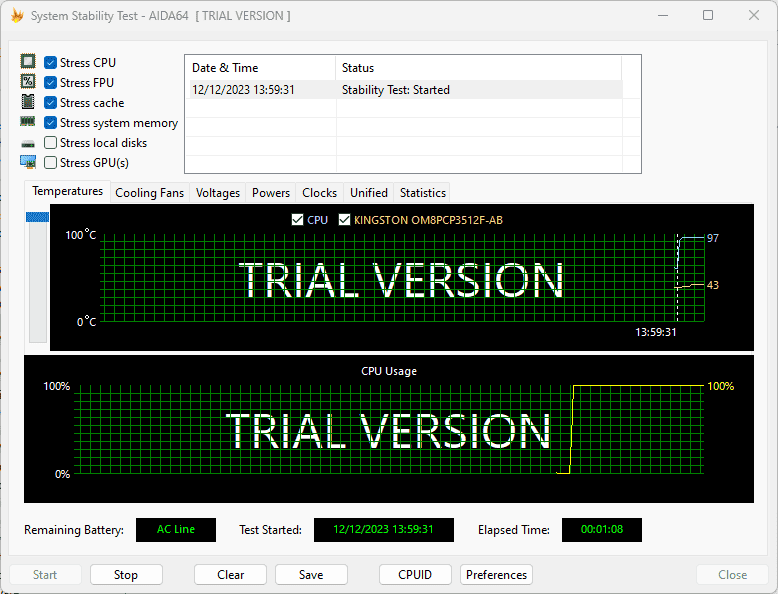
Det indeholdt dog ikke et 3D-benchmarking-værktøj, som kunne skuffe spillere.
Fordele:
- Tilbyder nogle fremragende muligheder, der dækker en bred vifte af pc-elementer
- Har fungeret optimalt på forskellige konfigurationer
- Giver detaljerede oplysninger
- Sporingsfunktion i realtid for temperaturer, spændinger og blæserhastigheder
- Lav indvirkning på systemressourcer, selv ved benchmarking
Ulemper:
- Det inkluderer ikke et 3D-benchmarkingværktøj
- Grænsefladen kan være lidt for kompleks for begyndere
- Det er ret dyrt, især hvis det bruges til overclocking
2. HWMonitor Pro
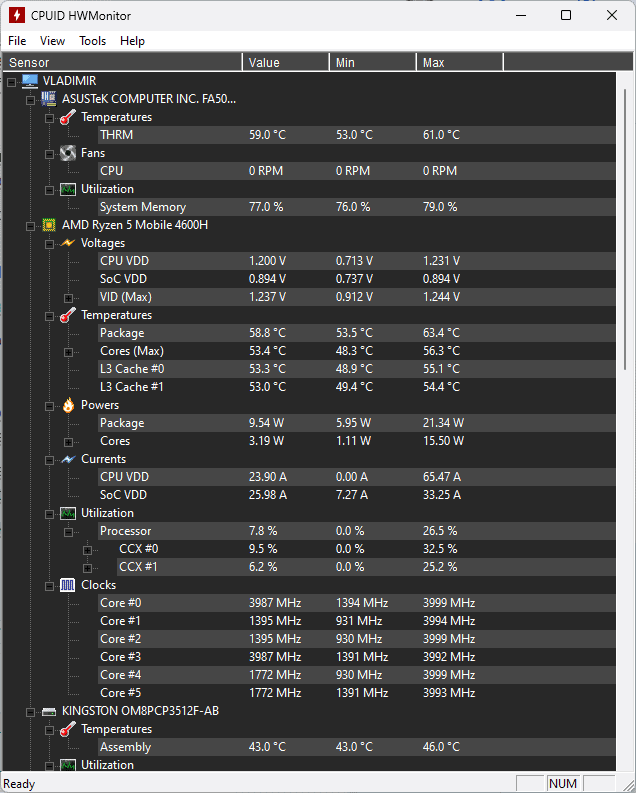
HWMonitor Pro er et brugervenligt og egnet diagnoseværktøj. Jeg kunne hurtigt nå de muligheder, jeg ledte efter, ved at scrolle.
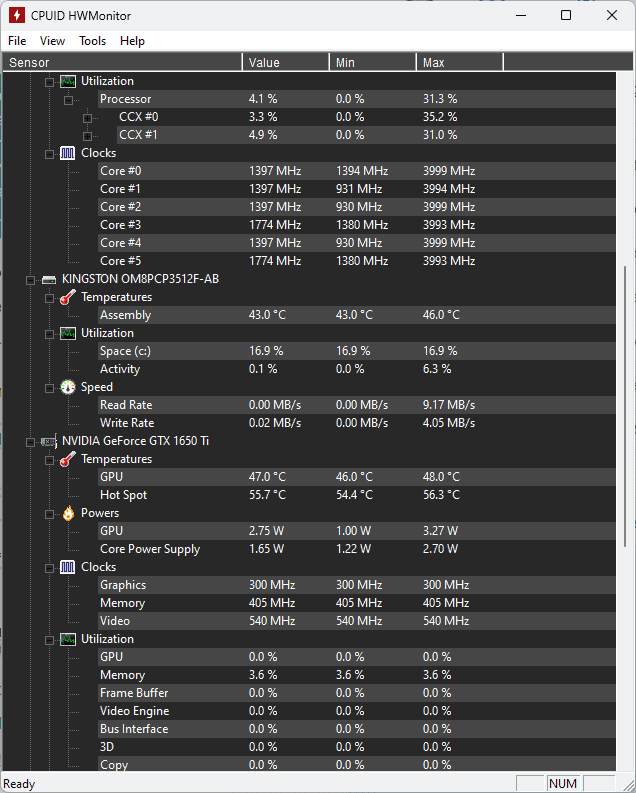
Selv installationen tog et par sekunder, så jeg kunne få adgang til denne nyttige oversigt med det samme.
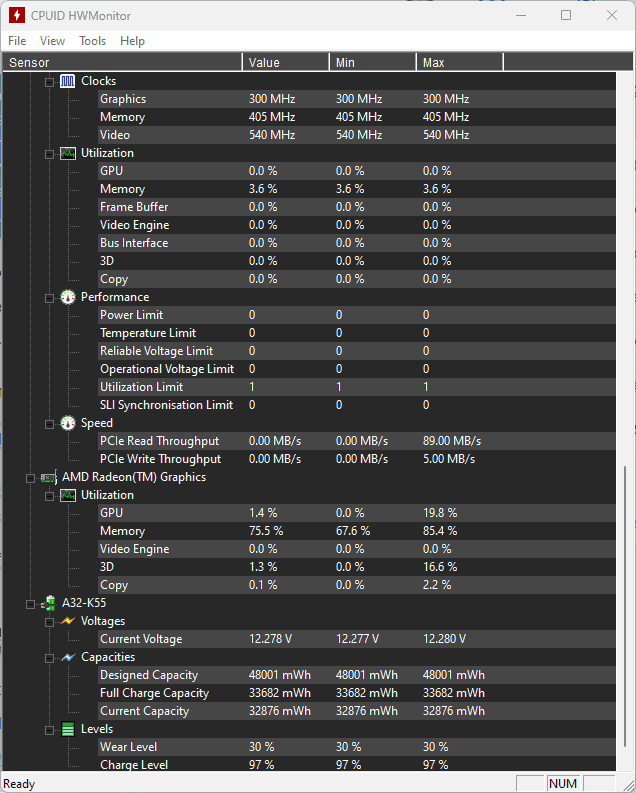
Det, der virkelig fik den til at skille sig ud fra mængden, var dens evne til at holde øje med min pc's tilstand eksternt.
Denne softwares onlinefunktioner har også imponeret mig, hvilket giver dig mulighed for at køre detektionssoftware effektivt.
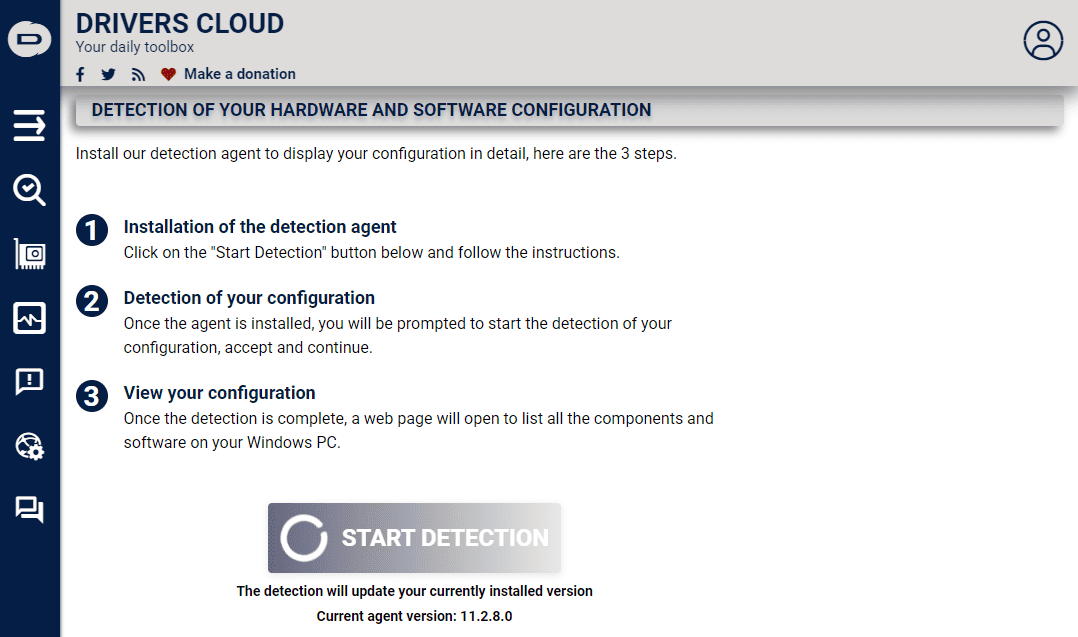
Jeg fandt også ud af, at det samme værktøj giver mulighed for drevidentifikation.
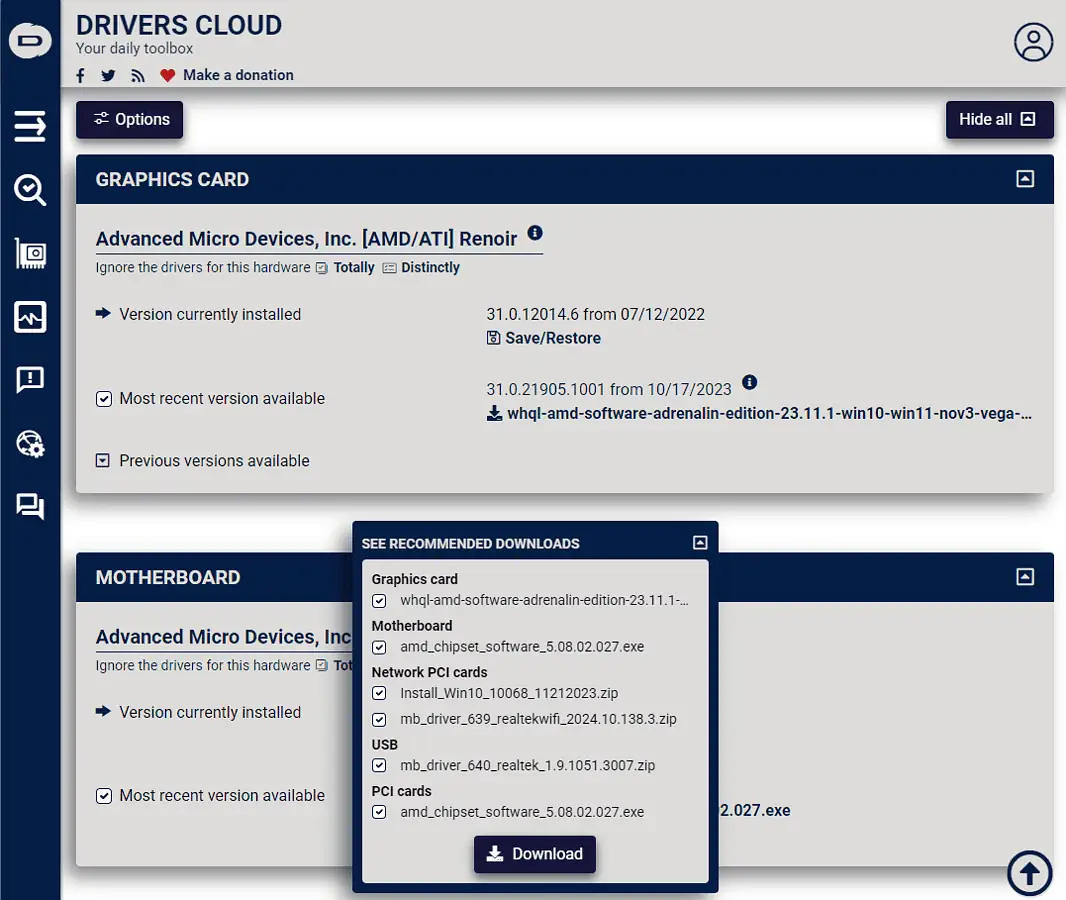
Den scanner din enhed og giver derefter forslag til at downloade dem fra velrenommerede kilder. Du skal dog installere det separat.
Det er også nyttigt at se spændingerne under sundhedstjekket.
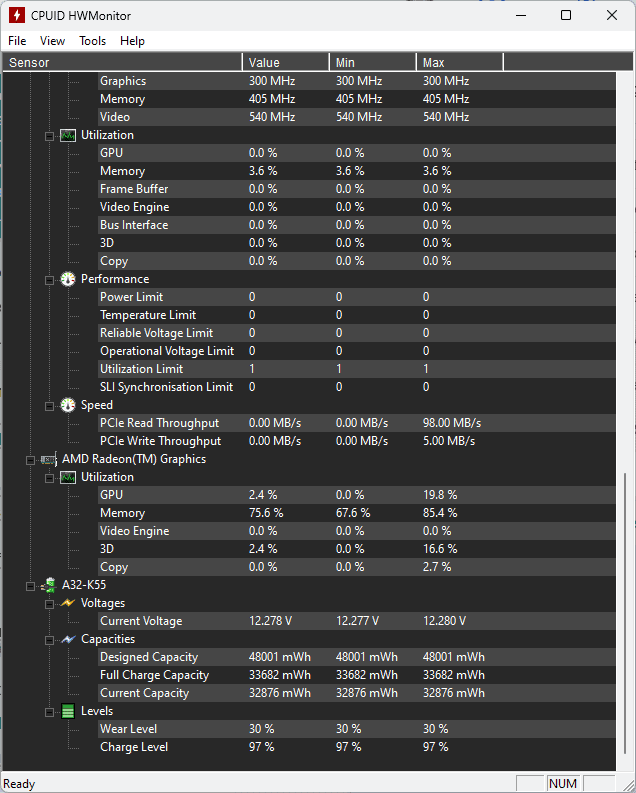
Fordele:
- Realtidsopdateringer om status for hardwarekomponenter
- Det kan bruges til at overvåge enhver enhed eller sæt af enheder eksternt
- Sensordataene præsenteres i realtid
- Nem at bruge og velegnet til alle brugere
- Den kan føjes til et USB-lager og bruges på enhver pc
Ulemper:
- Det angivne informationssæt er ikke så dybdegående som andre muligheder
- Det inkluderer ikke et indbygget sæt kontrolelementer til at administrere dataene
- Virker ikke på Linux OS
3. Speccy
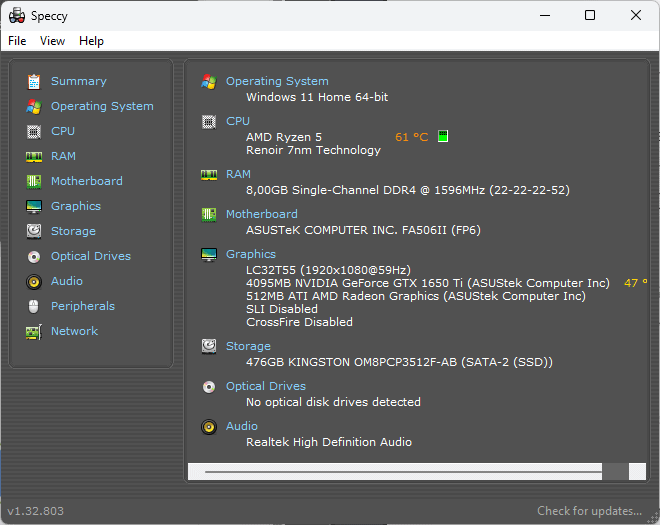
Speccy er et velkendt hardwareovervågningsværktøj.
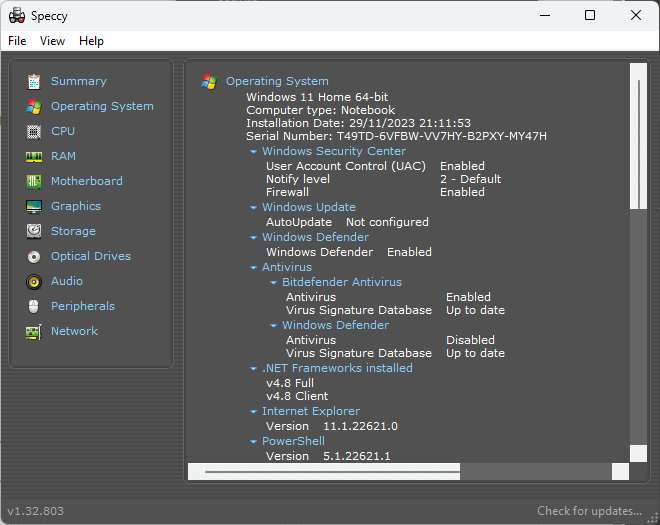
Det er helt gratis at bruge, hvilket giver nem adgang til et væld af informationer om dit system. Disse omfatter operativsystemet (operativsystemet), ydre enheder, hukommelse, lager og mere.
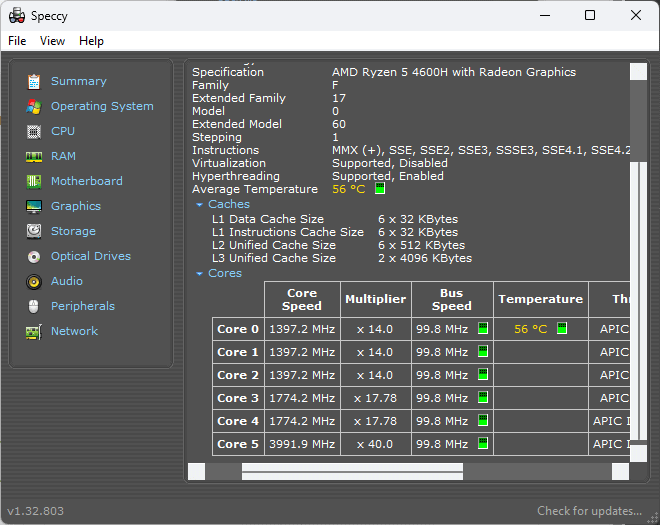
Da jeg udforskede bundkort, grafik, netværk og andre faner, havde Speccy absolut ingen problemer med at præsentere realtidsinformation.
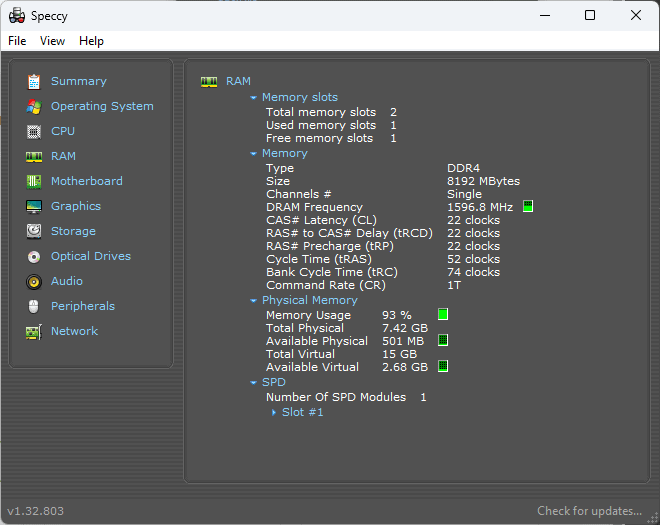
Det kan også oprette informationssnapshots. På den måde kan du eksportere alle data fra Speccy til en .TXT-fil.
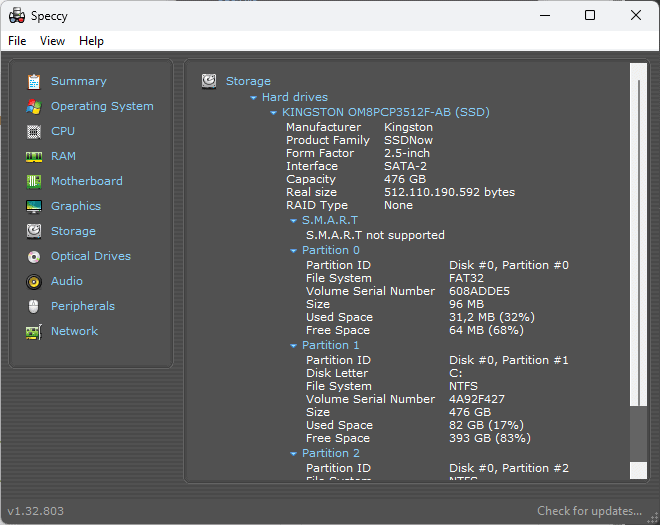
Når det er sagt, mangler Speccy nogle vigtige funktioner sammenlignet med andre mere velafrundede softwaremuligheder.
Fordele:
- Brugervenlig grænseflade med hurtig adgang til data
- Giver detaljerede oplysninger om en række hardwareindstillinger
- Det kan nemt eksportere data ved hjælp af en .txt-fil eller Speccy-formatet
- Helt gratis at bruge
- Den kan downloades på en enhed eller bruges som en bærbar app
Ulemper:
- Begrænsede funktioner sammenlignet med lignende softwaremuligheder
- Opdateringer er sjældnere
- Jeg stødte på en lejlighedsvis fejl, da jeg forsøgte at hente oplysninger
4. Open Hardware Monitor
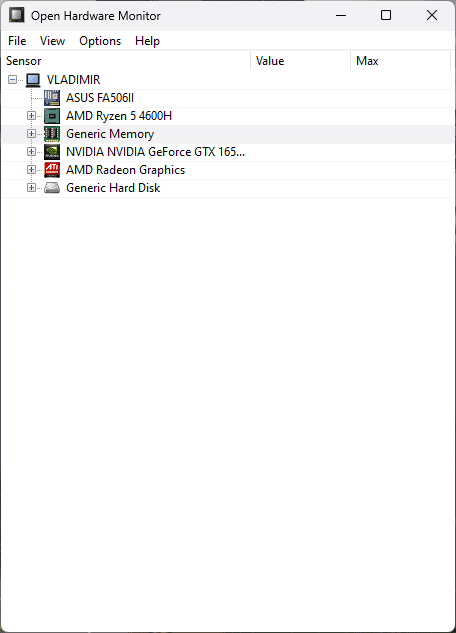
Open Hardware Monitor er en anden letvægtssoftware, der kan give dig al den information, du har brug for om din hardware.
Det blev skabt af udviklerne hos Piriform, som også udviklede CCleaner.
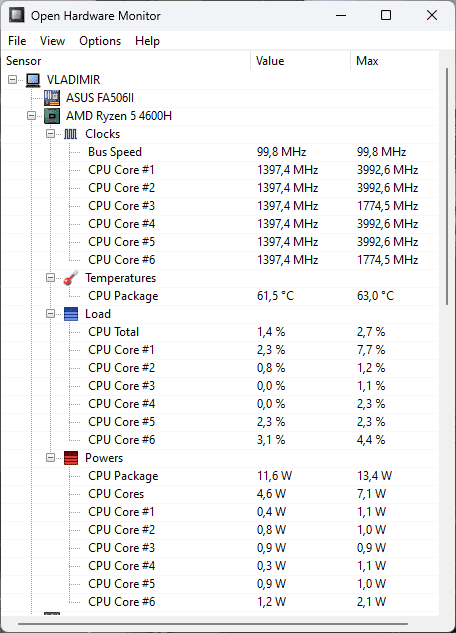
Som du kan se fra billedet ovenfor, giver denne software dig detaljerede oplysninger om din CPU. Det viser ure, temperaturer, belastning og endda effektspektret.
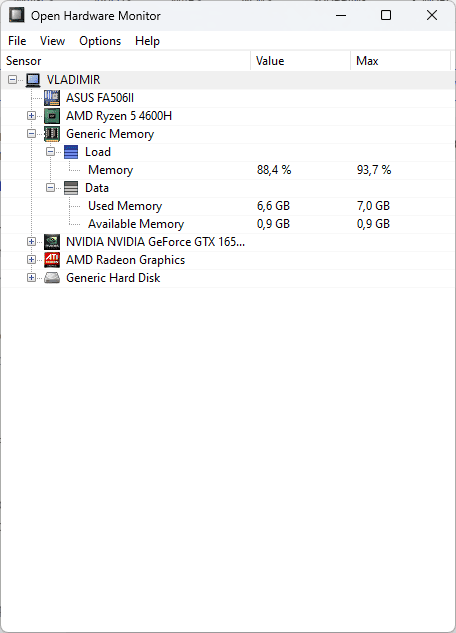
Du får også et godt overblik over din enheds RAM, med tydelig brugsstatistik i realtid.
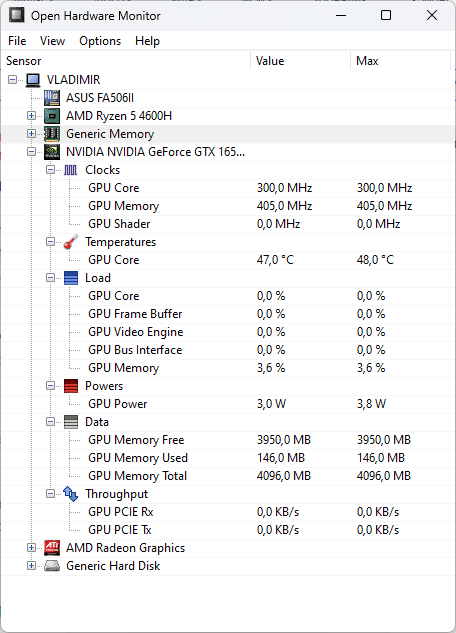
GPU'en bliver også gransket af denne app ned til mindste detalje.
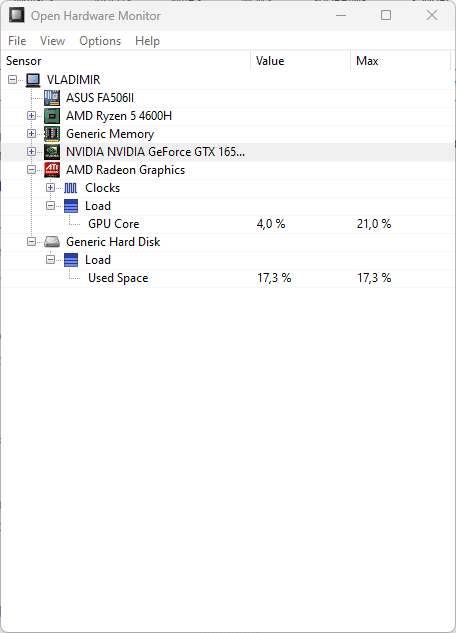
Endelig dækker Open Hardware Monitor også din HDD.
Fordele:
- Relativt brugervenlig grænseflade med rullemenuer
- Dækker behovene for en lang række diagnostiske værktøjer
- Det giver dig mulighed for nemt at eksportere data
- Det kan bruges både som et installeret program eller bærbart
Ulemper:
- Den har begrænsede funktioner sammenlignet med andre muligheder
- Nogle brugere kan fare vild i rullemenustrukturen
5. Windows Performance Monitor
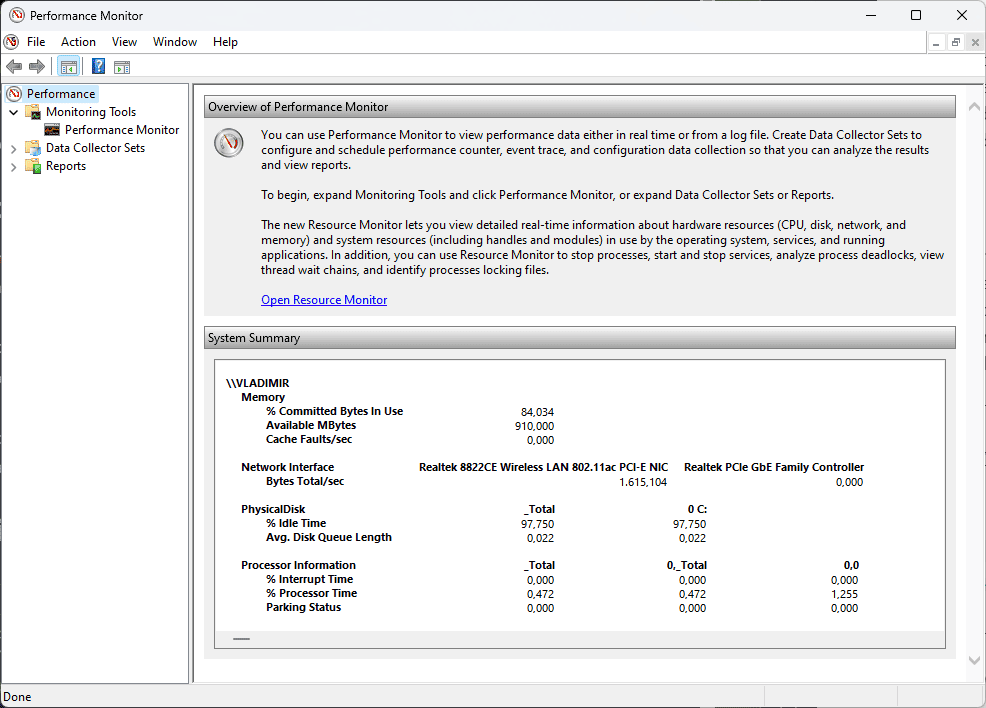
Windows Performance Monitor er et indbygget værktøj, der giver et nyttigt overblik over din enheds ydeevne. Den er tilgængelig til Windows 10 og 11.
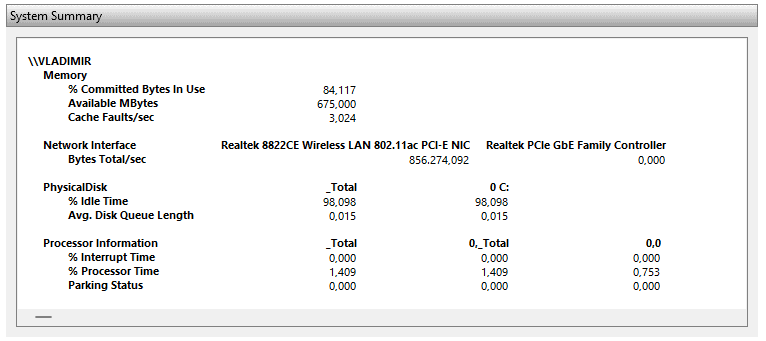
Afsnittet Systemoversigt viser dig værdierne for din enheds operationer i realtid.
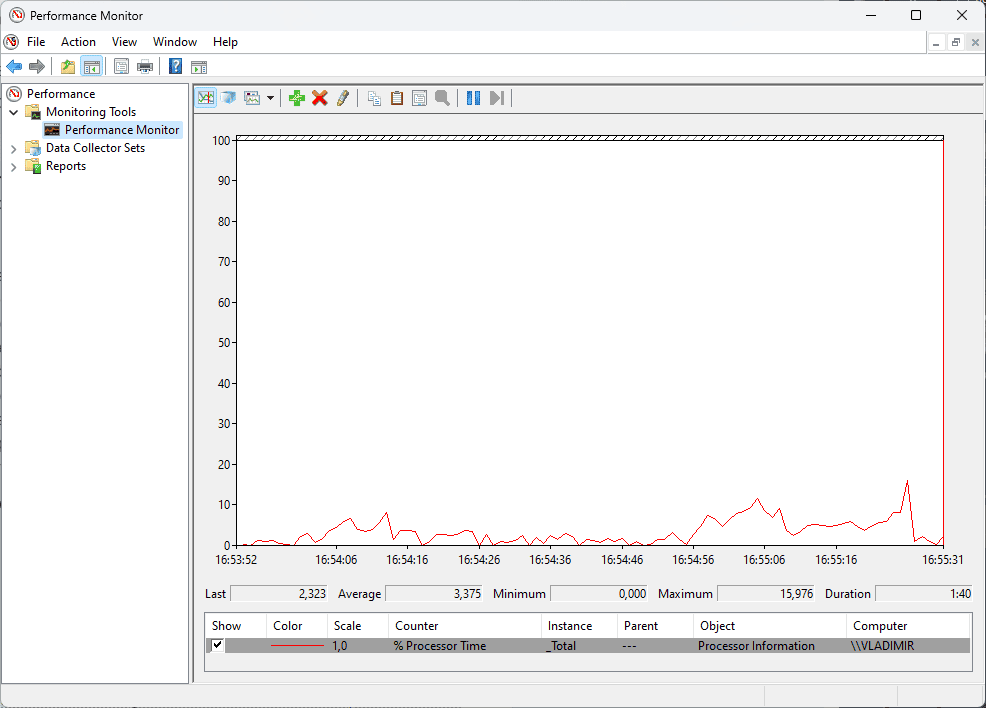
Jeg var hurtigt i stand til at overvåge mit systems hukommelsesforbrug, netværksbrug, diskbrug og meget mere.
Det, der gør det endnu mere nyttigt, er, at jeg kan tilføje andre tællere til min systemydelsestest. Jeg kan gøre dette ved at klikke på det grønne + (plus) ikon fra toppen af værktøjslinjen.
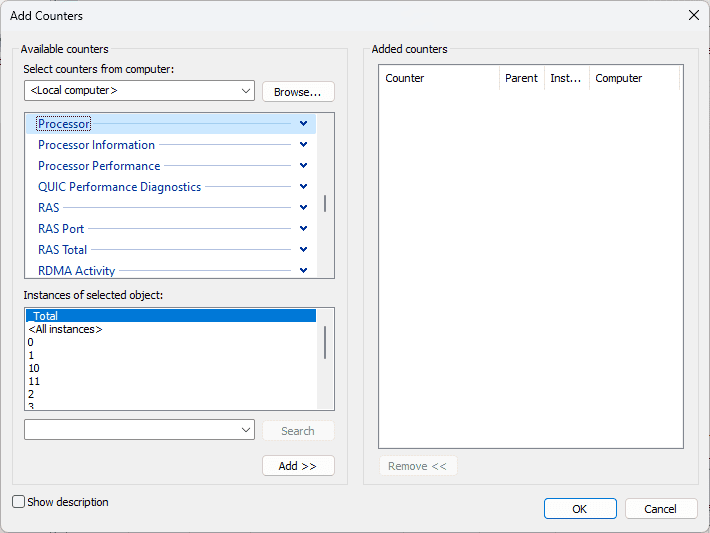
Som du kan se, valgte jeg at tilføje en Processor Frequency-tæller. For nemt at spore det nyligt tilføjede diagram kan du ændre farven og linjens bredde og stil.
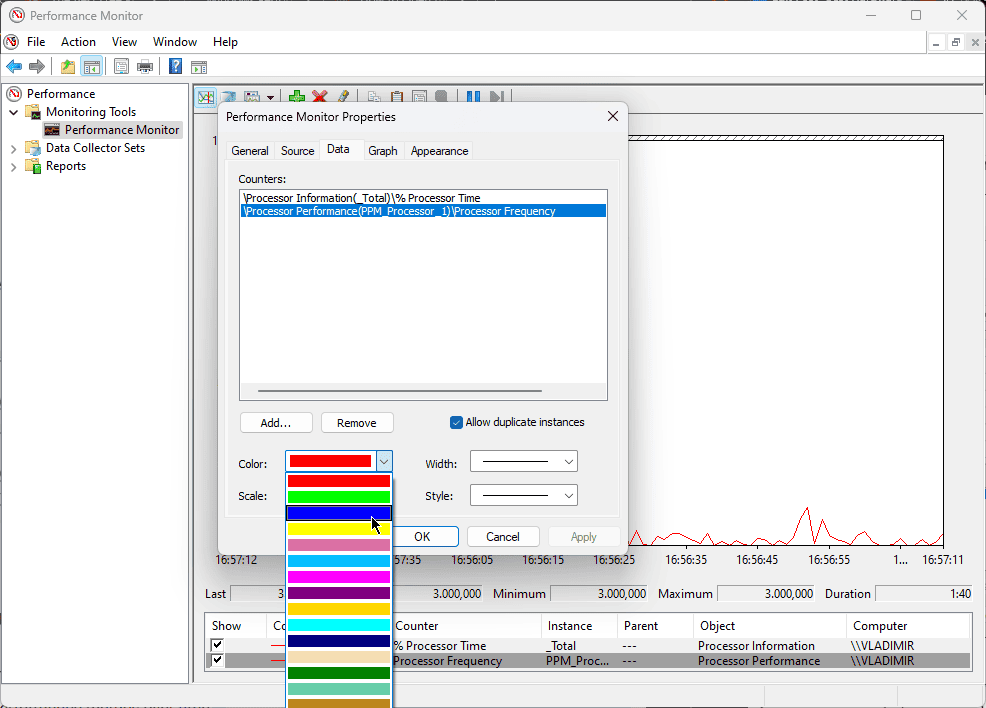
Som et resultat vil min tilføjede tæller blive vist i app-oversigten.
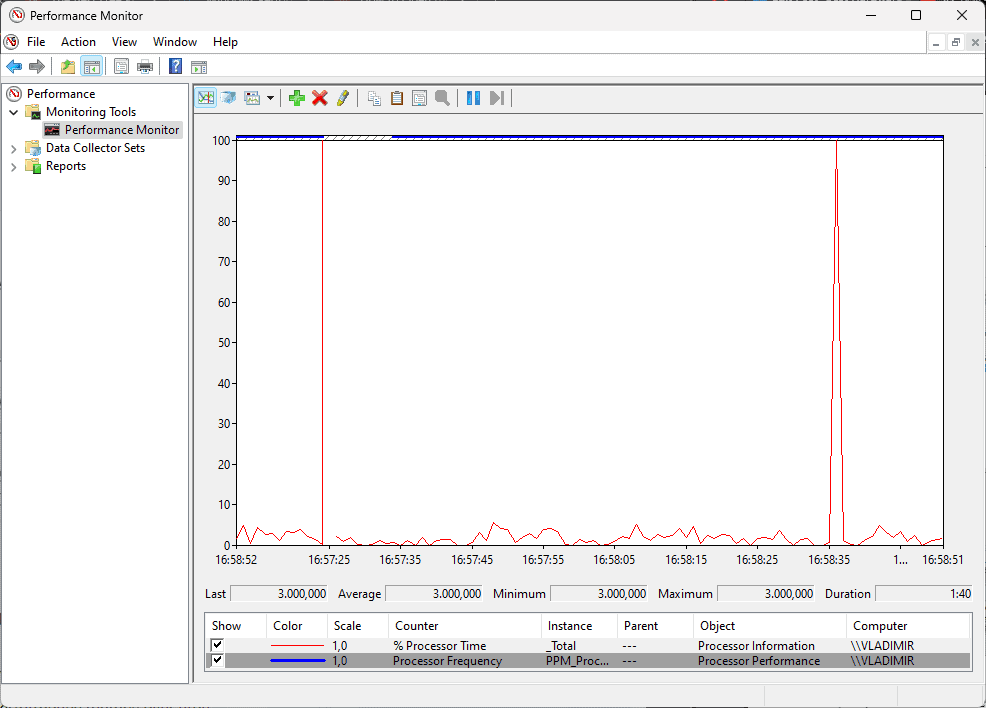
Du kan tilpasse dataindsamlersættene for at sikre, at oplysningerne er skræddersyet til dine specifikke behov.
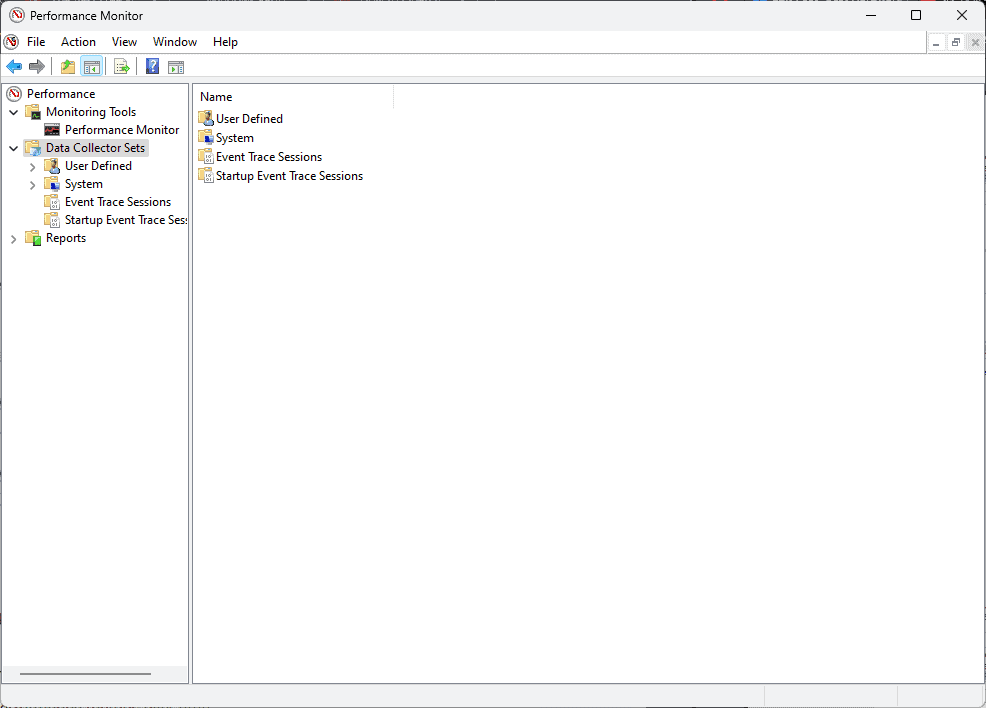
Appen kan også generere nyttige rapporter, så dine oplysninger altid vil være tilgængelige.
Fordele:
- Omfattende overvågning med tilpasningsmuligheder
- Yderligere tællere kan tilføjes, der dækker alle aspekter af din pc's aktiviteter
- Indfanger præstationsmålinger over tid og i realtid
- Værktøjet er indbygget i Windows, så det er let tilgængeligt
- Kan endda oprette forbindelse til andre computere og udføre fjernovervågning
Ulemper:
- Grænsefladen kan være overvældende for begyndere
- Det virker kun på Windows-enheder
6. CPU-Z
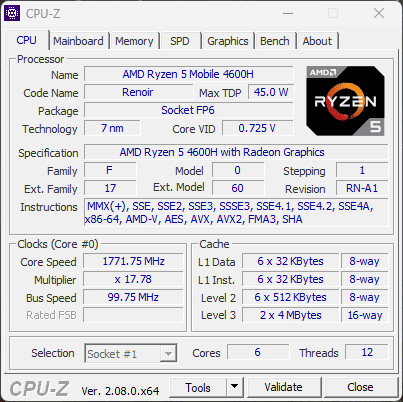
Som navnet antyder, er CPU-Z et praktisk værktøj, der måler processerne relateret til din CPU (processor).
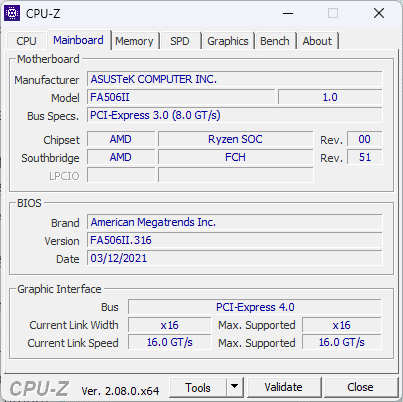
Du kan også få information om, hvordan din anden hardware fungerer, ned til de mindste detaljer.
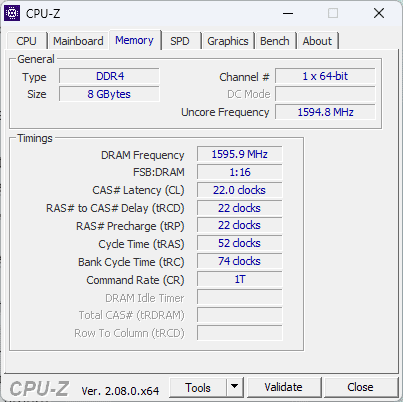
Denne freeware-software giver realtidsmålinger af hver kernes ydeevne og endda frekvensen for hukommelse.

Jeg fandt detaljer om min pc's CPU core ure og hastigheder, bundkort og andre.
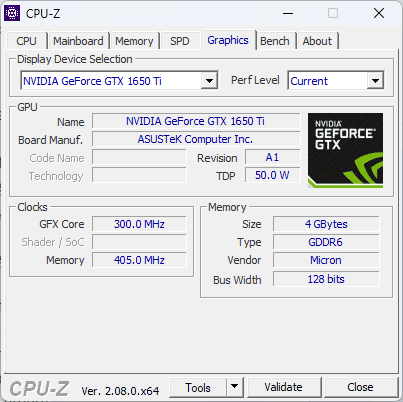
Hvad mere er, kunne jeg teste for systemfejl og sikre, at stabiliteten opretholdes.
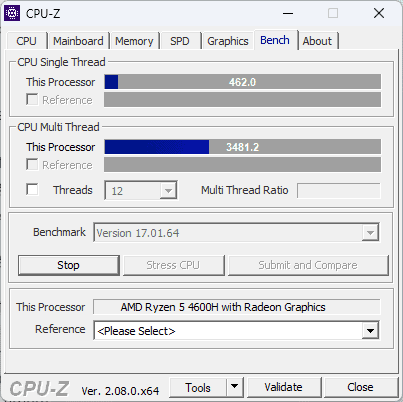
Dette kan gøres ved hjælp af benchmarks, stresstests og timere.
Fordele:
- Omfattende overvågningsfunktioner
- Enkel og brugervenlig grænseflade
- Inkluderer benchmarking og stresstests for systemets ydeevne
- Giver dybdegående rapporter om pc'ens hardware
Ulemper:
- Interfacedesign er forældet
- Analysedybden for noget hardware er begrænset
- Den indeholder ingen kontrolmuligheder for de data, der er blevet registreret
- Det virker kun på Windows-baserede enheder
7. MSI efterbrænder
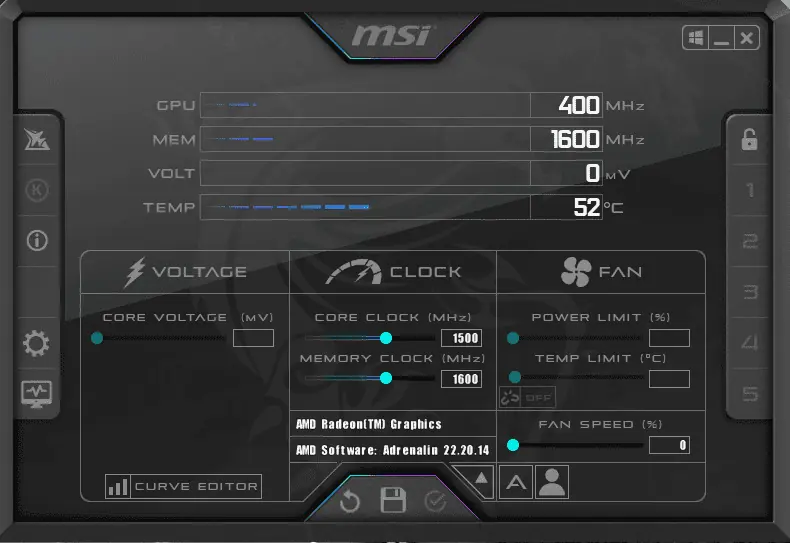
MSI Afterburner er en omfattende GPU-systemcontroller, der giver brugerne mulighed for at overclocke deres systemer og administrere deres GPU.
Du kan også få adgang til RivaTuner Statistics Server, som er specielt designet til spillere. Denne lille medfølgende app er et billedhastighedsovervågningsværktøj og en videooptagelsestjeneste. For at undgå at installere dette element, kan du fjerne markeringen i feltet ved installationen (se billedet nedenfor).
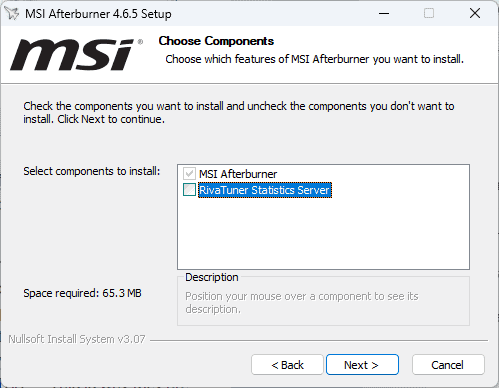
MSI Afterburner-applikationen lader dig hurtigt justere GPU'ens clockfrekvens, spænding, hukommelsesur og endda GPU-temperaturgrænse.
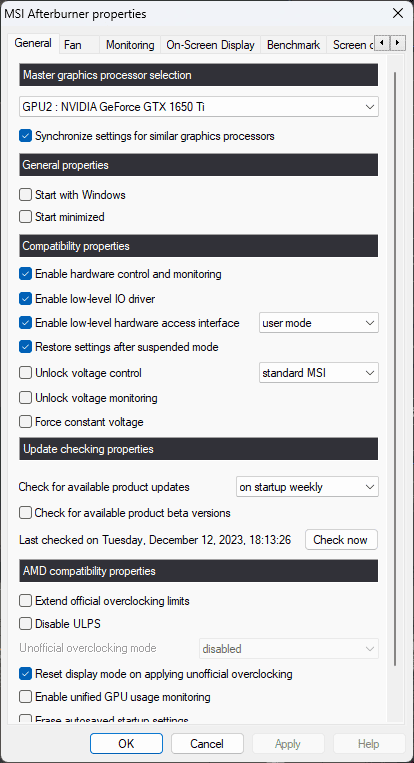
Det, jeg virkelig kunne lide, da jeg testede denne software, var OC Scanner-værktøjet. Det hjælper dig med at bestemme den højeste stabile overclock-indstilling dit system kan administrere.
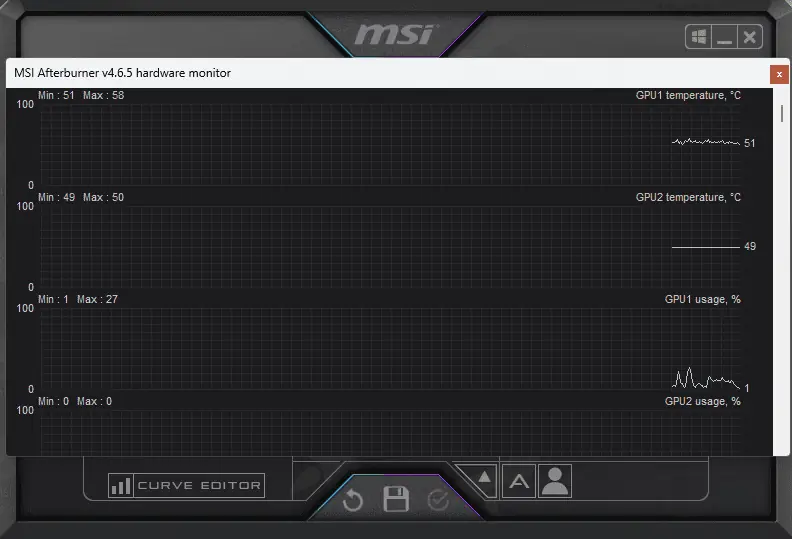
Dette sikrer, at du kan overclocke din GPU uden at bekymre dig om at påvirke systemstabiliteten.
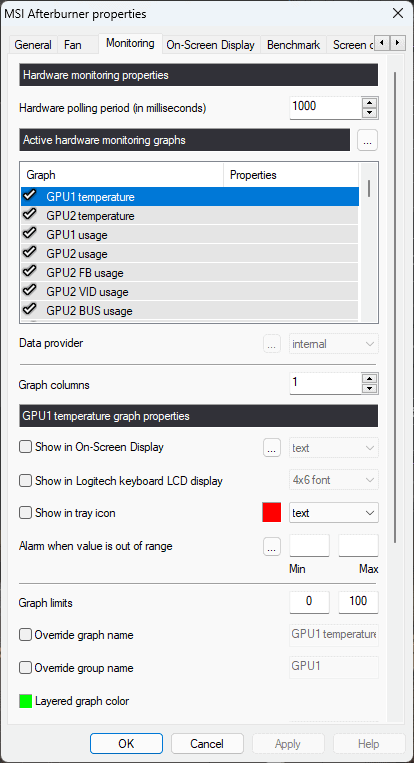
Fordele:
- Et alsidigt værktøj, der tilbyder værdifuld information udover overclocking af GPU
- Anvender automatisk OC-scanneren til stabil overclocking
- Brugervenlig grænseflade med et moderne futuristisk design
- Det er ikke begrænset til MSI-produkter
- Gratis at bruge
Ulemper:
- Installationsprocessen leveres sammen med RivaTuner Statistics Server
- Gameplay-optagelse kan være plettet
- Grænsefladen kan være forvirrende for førstegangsbrugere
- Det viser kun datapunkter som temperatur, spændinger og frekvenser
8. MiniTool Partition Wizard
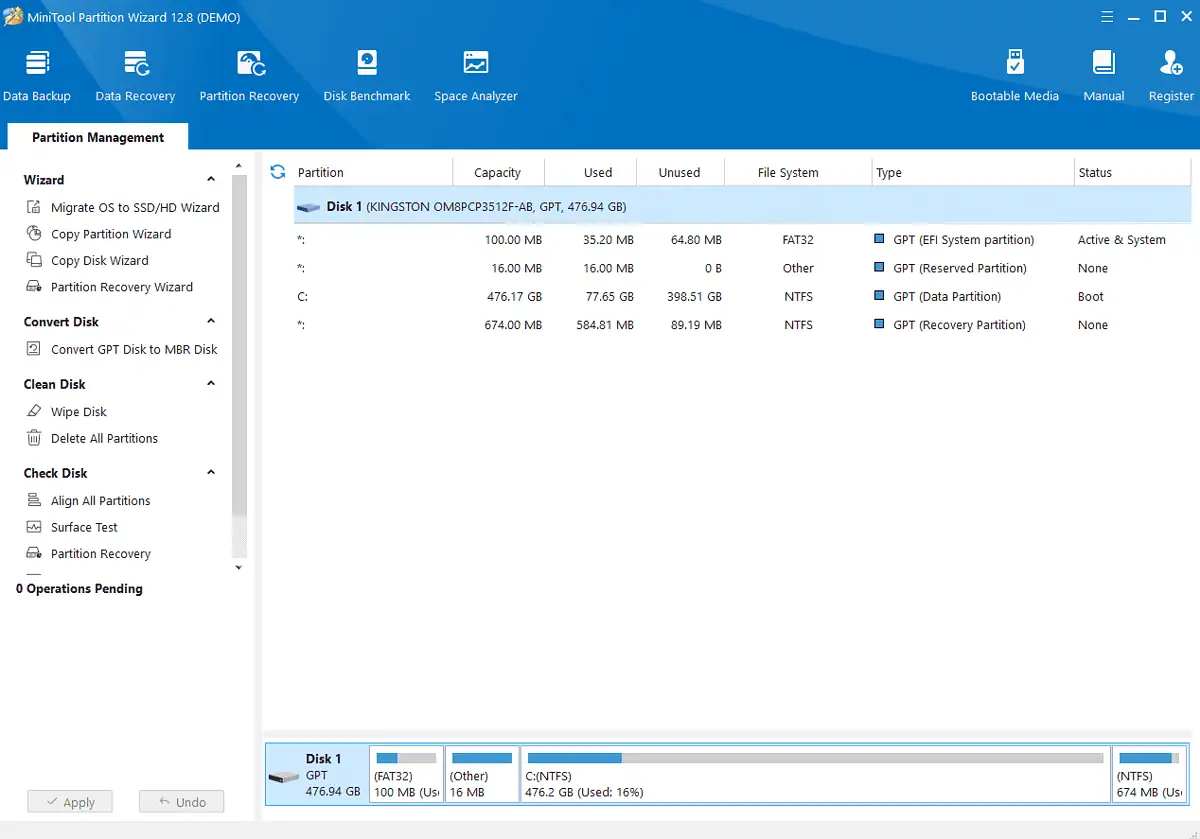
Jeg lagde straks mærke til MiniTools veldesignede og brugervenlige grænseflade.
Softwaren var designet til diskpartitionering, og under min testproces fungerede denne funktion fejlfrit. Det lykkedes mig at oprette, slette og formatere partitioner hurtigt.
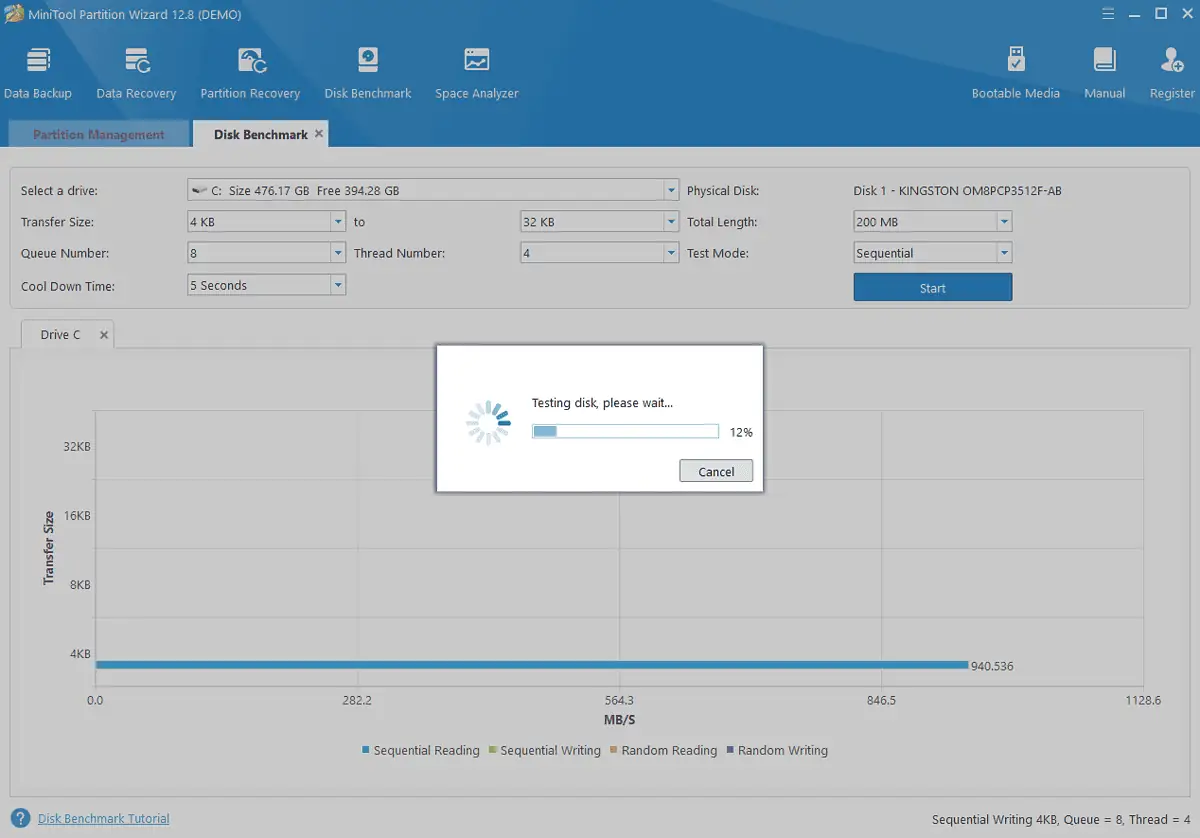
Grunden til at inkludere det på min liste er dets analysefunktion.
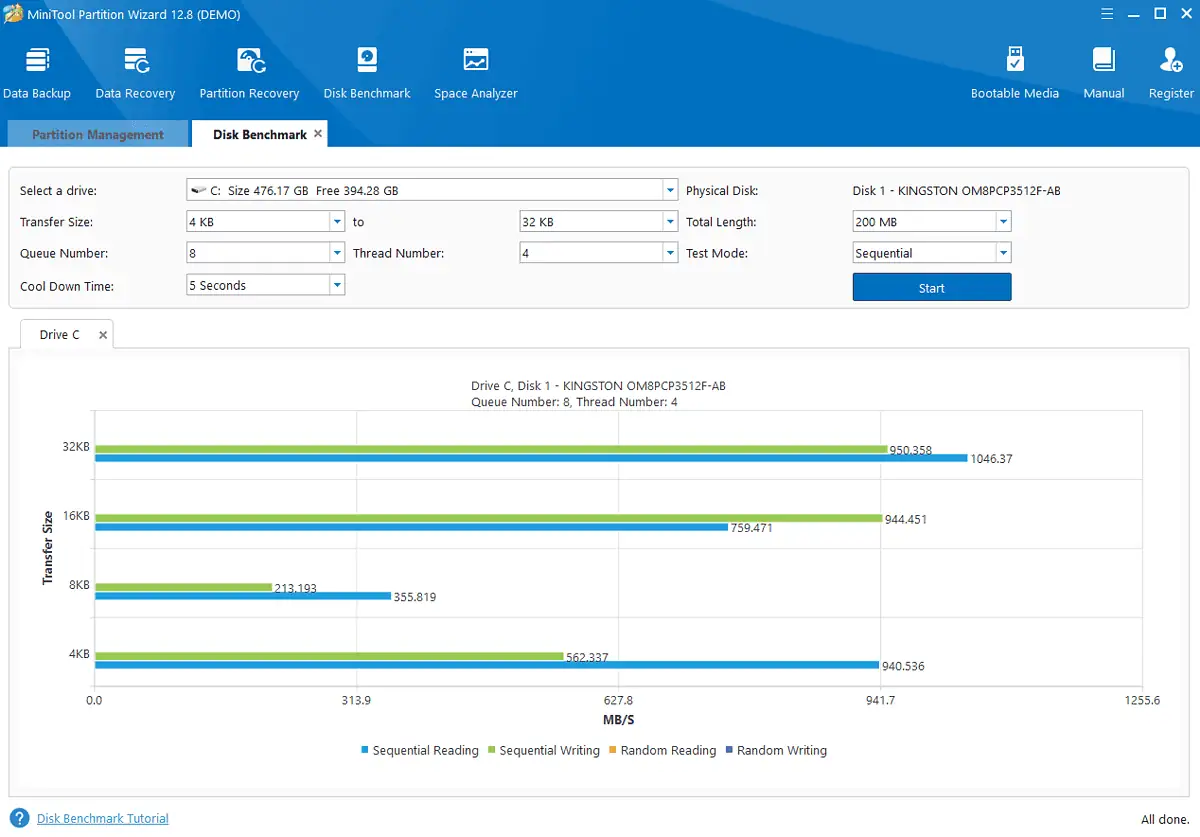
Informationen er naturligvis kun begrænset til diskens ydeevne, så den kan ikke sammenlignes direkte med andre værktøjer.
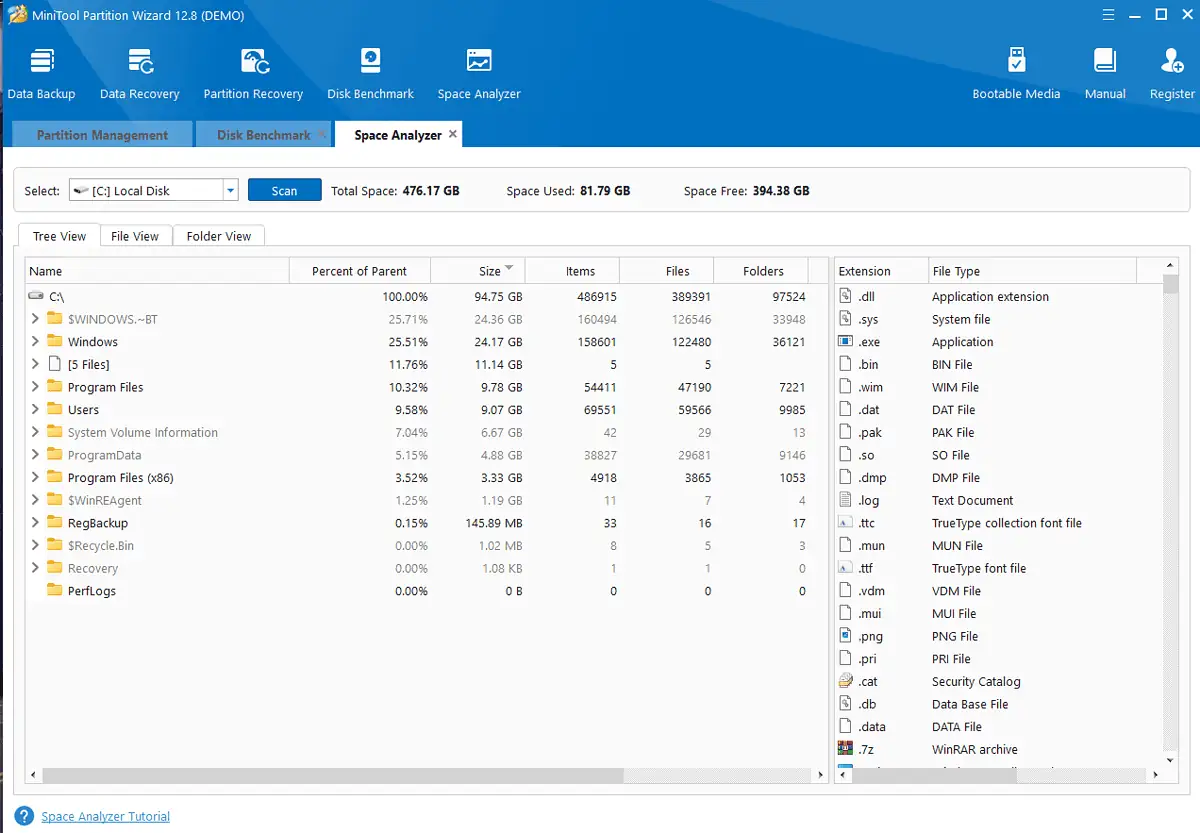
Værktøjet giver også en datagendannelsesproces.

Alligevel mangler den specialisering i at håndtere systemressourcer og hardwaredata.
Fordele:
- Interfacet er brugervenligt og veldesignet
- Dækker en bred vifte af partitionsstyringsfunktioner
- Giver et godt datasæt om diskens ydeevne
- Den gratis version er i stand
Ulemper:
- Du skal fjerne markeringen i en boks under installationen for at undgå at deltage i Customer Experience Improvement Program
- Pop-ups med salgsfremmende meddelelser dukkede op efter installationen
9. CrystalDiskInfo
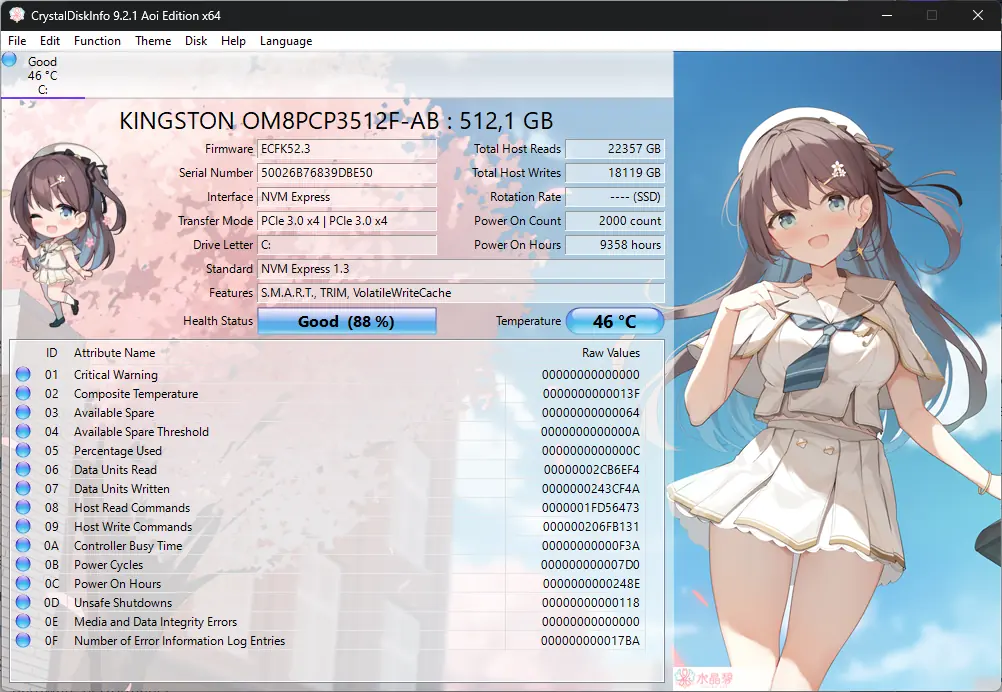
CrystalDiskInfo har, selv med sit usædvanlige anime-inspirerede design, vist sig at være et alsidigt hardwareovervågningsværktøj. Det kører perfekt på enhver Windows-version.
Dette lille værktøj, som også understøtter USB, Intel RAID og NVMe, giver et hurtigt overblik over realtidsdata om din enhed. Desværre er det kun begrænset til information om harddisken.

Når det er sagt, dækker det detaljer som drevtemperatur, antal mislykkede og læse- eller skriveforsøg, hvor længe drevet har kørt, og hvor regelmæssigt det er blevet startet og stoppet.
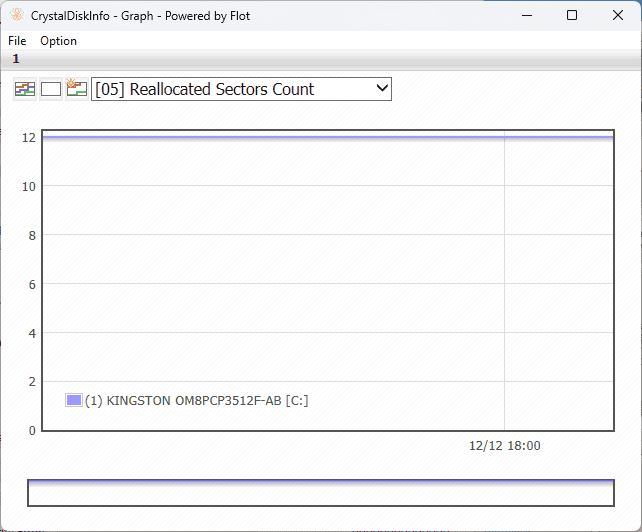
Realtidsovervågningen gør det muligt for softwaren at sende advarsler, når en faktor nærmer sig en farlig tærskel. Hvis dette sker, anbefaler jeg, at du opretter HDD-sikkerhedskopier med det samme.
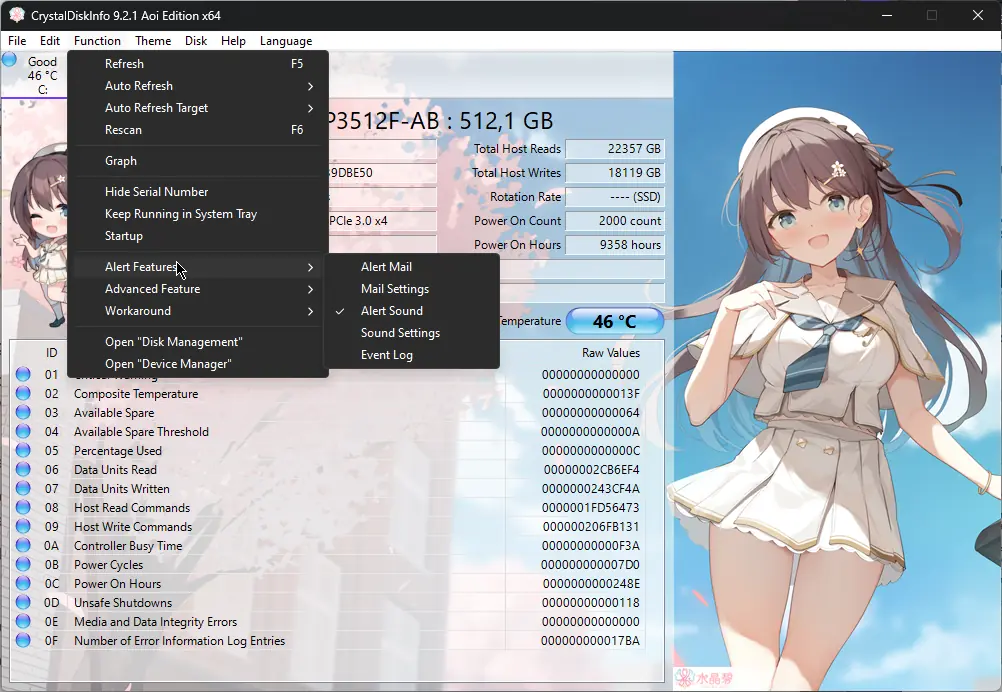
Udover den begrænsede hardwareinformation, den giver, er CrystalDiskInfo ikke særlig klar, når det kommer til forklaringen af specifikke værdier.
Fordele:
- Let at navigere og forstå for erfarne brugere
- Giver et væld af oplysninger om hardwareydelse
- Indeholder et alarmsystem for forskellige faktorer
- Understøtter en række enheder, herunder USB, Intel RAID og NVMe
- Gratis at bruge
Ulemper:
- Forklaringen af dataene er meget begrænset, hvilket gør den uegnet for begyndere
- Mangler avancerede hardwareovervågningsfunktioner
- Den inkluderer ikke kontrolmuligheder for de data, den leverer
10. Intel Processor Diagnostic Tool (IPDT)
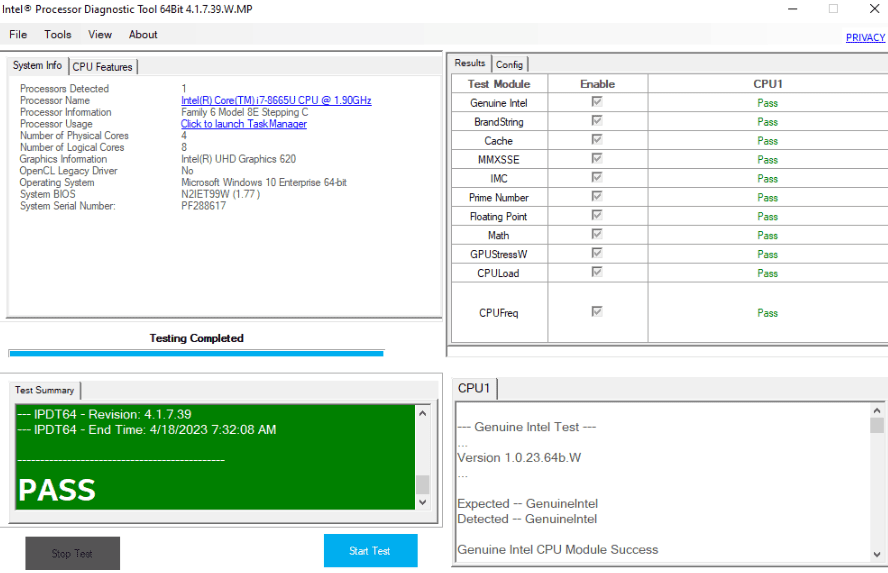
Installationen af Intel Processor Diagnostic Tool tog omkring 10 sekunder, og grænsefladen ovenfor blev præsenteret.
Som du kan se, er dette værktøj designet specifikt til enheder med Intel-processorer. Det giver dig mulighed for at tilpasse den måde, din CPU og GPU (skærmkort) fungerer på, og også at verificere sikkerheden af disse enheder.
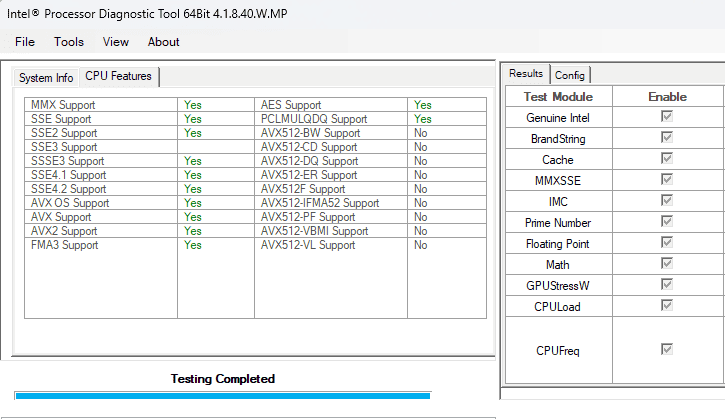
Du skal blot klikke på knappen Start test. Dette vil starte scanningsprocesserne, og du vil se resultatlisten på skærmen til højre.
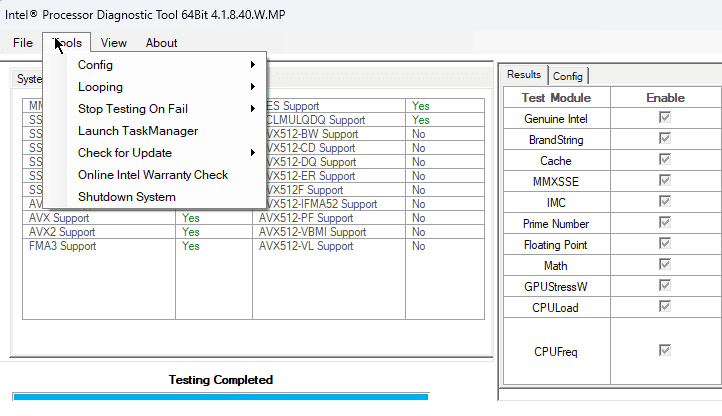
Desuden giver appen dig mulighed for hurtigt at tjekke for opdateringer, ændre indstillinger og lukke dit system ned.
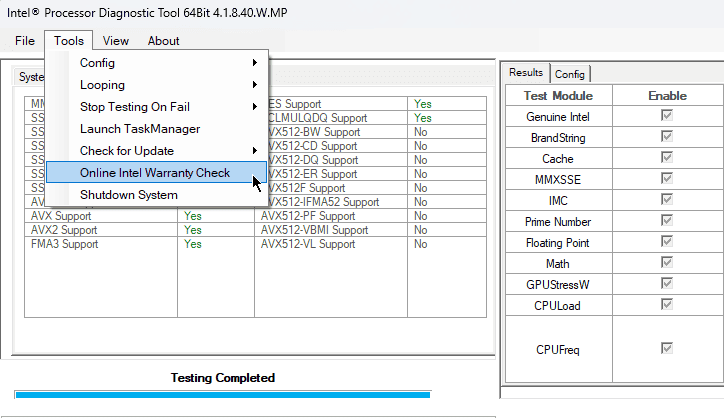
Det eneste Intel-garantitjek er også praktisk til din pc, og sikrer, at al din hardware består garantikontrollen.
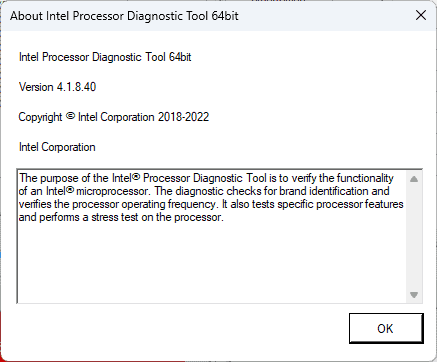
Det bedste af det hele er, at dette værktøj har en meget lav indvirkning på systemressourcer.
FORDELE
- Starter scanningsprocessen automatisk
- Identificerer eventuel Intel-hardware og scanner for problemer
- Inkluderer CPU-driftsfrekvens og en stresstest
- Pålidelig til at opdage fejl og problemer med Intel-hardware
Ulemper:
- Det virker kun til Intel-hardware
- Den har begrænset brug
Hvordan jeg valgte det bedste hardwarediagnoseværktøj
- Jeg startede med at undersøge forskellige hardware diagnostiske værktøjer og identificere de mest nyttige.
- Jeg downloadede og installerede hver softwareindstilling og testet deres kompatibilitet med forskellige Windows-baserede systemer.
- I udforsket funktionerne, skrive en kort skitse om hver, herunder overvågning i realtid, stresstest mv.
- I navigerede i grænsefladerne af hver software for at sikre brugervenlighed.
- I undersøgt velrenommerede onlinekilder for anmeldelser og vurderinger.
- Jeg testede hvert værktøjs muligheder for at evaluere ydeevne og datanøjagtighed.
- Endelig, jeg set på niveauet af støtte, hver virksomhed yder og opdateringsfrekvens.
| Software | Performance (Præstation) | Nøjagtighed | Brugervenlighed | Funktionalitet | Pålidelighed |
|---|---|---|---|---|---|
| AIDA64 Extreme | 5/5 | Meget præcis | 5/5 | Omfattende funktionssæt | Pålidelig diagnostik |
| HWMonitor Pro | 4/5 | Nøjagtige aflæsninger | 5/5 | overvågning i realtid | Stabil og pålidelig |
| Speccy | 3/5 | Generelt præcis | 5/5 | Grundlæggende funktionssæt | Pålidelig til grundlæggende information |
| Open Hardware Monitor | 3/5 | Nøjagtigheden kan variere | 5/5 | Grundlæggende overvågningsfunktioner | Afhænger af systemsupport |
| CPU-Z | 3/5 | Præcise oplysninger | 4/5 | Fokuserer på CPU detaljer | Pålidelig CPU-diagnostik |
| MSI efterbrænder | 4/5 | Nøjagtige GPU-målinger | 3/5 | Overclocking og overvågning | Meget pålidelig til GPU'er |
| MiniTool Partition Wizard | 4/5 | Nøjagtig partitionsinformation | 5/5 | Partitionsstyring | Pålidelig til diskopgaver |
| CrystalDiskInfo | 3/5 | Nøjagtige diskdata | 5/5 | Overvågning af disksundhed | Pålidelig diskdiagnostik |
| Intel Processor Diagnostic Tool | 3/5 | Nøjagtighed i diagnostik | 2/5 | Fokuserer på CPU-diagnostik | Pålidelig til Intel CPU'er |
Du kan også være interesseret i:
- 8 måder at rette anmodningen på mislykkedes på grund af en fatal enhedshardwarefejl
- Bedste Windows-fejlfindingsværktøjer
Sådan bruges Hardware Diagnostic Tool
- Download og installer AIDA64 Extreme-appen fra officiel kilde.
- Kør softwaren ved at dobbeltklikke på den eksekverbare fil fra installationsstedet.
- Afhængigt af dine behov skal du navigere i grænsefladen og kontrollere systemhardwareoplysninger.
- Klik på knappen AIDA64 CPUID mulighed fra værktøjslinjen for at se en oversigt over CPU-oplysninger.
- Kør Cache og hukommelse benchmark fra værktøjslinjen.
- Kør GPU benchmark at indsamle data om din pc's GPU.
- Kør Systemstabilitetstest for at kontrollere din enheds tilstand.
- Brug listen i venstre side til at navigere mellem din computers hardwareindstillinger og læse de indsamlede oplysninger.
Så nu ved du, hvad du skal kigge efter, når du søger efter det bedste hardwarediagnoseværktøj.
Uanset om du er en nybegynder eller en erfaren teknologientusiast, er der et værktøj på denne liste, der vil opfylde dine krav. Sørg for at downloade det fra officielle kilder og kør en antivirusscanning bagefter for at sikre din pc's sikkerhed.